Publicitate
În timp ce puteți efectua o mulțime de modificări fără aceasta, utilizatorii Windows experimentați știu asta modificarea Registrului poate debloca multe funcții noi în Windows. Și în timp ce Registrul vă oferă mult control asupra sistemului dvs., nu este cel mai ușor utilitar de navigat.
Dacă editați adesea Registrul, șansele sunt că vă veți bucura de multe ori pe căi similare. Cu un utilitar gratuit numit Comenzi rapide de înregistrare, puteți sări rapid la cheile dvs. de Registru cele mai vizitate.
Doar amintiți-vă aveți grijă în registru, astfel încât să nu încurcați nimic.
Cum să creați comenzi rapide pentru cheile de înregistrare în Windows
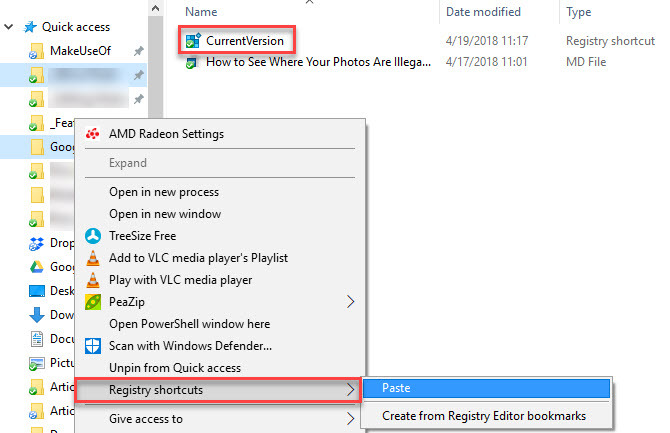
- Viziteaza Comenzile rapide de înregistrare pagina principala. Sub Descărcați programul de instalare, descărcați versiunea pe 64 de biți sau pe 32 de biți în funcție de sistemul dvs.
- Instaleaza programul. Nu oferă nicio opțiune sau gunoi terț, așa că ar trebui să fie gata în câteva secunde.
Spre deosebire de majoritatea software-ului, Comenzile rapide de la Registru nu au nicio interfață pe care o poți deschide căutând-o. În schimb, adaugă o nouă intrare în meniul cu clic dreapta din File Explorer, care apare doar când țineți apăsat Schimb pentru a evita dezordinea. - Deschideți Editorul Registrului tastând regedit în meniul Start.
- Căutați la o cheie pe care doriți să o marcați.
- Faceți clic dreapta pe tasta din bara laterală din stânga și selectați Copiați numele cheii.
- Deschideți o fereastră Explorer File, apoi țineți apăsat Schimb și faceți clic dreapta pe orice folder. Ar trebui să vezi o nouă Comenzile rapide de înregistrare intrare.
- Mouse-ul peste Comenzile rapide de înregistrare, apoi apasa Pastă. Aceasta va adăuga cheia pe care ai copiat-o ca o scurtătură nouă în folderul respectiv.
- Acum puteți muta acea comandă rapidă oriunde și o puteți folosi pentru acces ușor la cheile dvs. de înregistrare preferate.
Dacă selectați Creați din marcajele Editorului de Registru în schimb, puteți crea cu ușurință comenzi rapide la tastele pe care le-ați adăugat Favorite meniul din Editorul Registrului.
Pentru mai multe, consultați cele mai bune instrumente pentru lucrul în registru 3 Instrumente pentru monitorizarea și examinarea Registrului WindowsRegistrul Windows este una dintre cele mai slab înțelese părți ale sistemului de operare Windows. Vă prezentăm instrumente care pot simplifica registrul și vă pot ajuta să identificați probleme. Citeste mai mult .
Ben este redactor adjunct și managerul postului sponsorizat la MakeUseOf. El deține un B.S. în Computer Information Systems de la Grove City College, unde a absolvit Cum Laude și cu Onoruri în marea sa. Îi place să-i ajute pe ceilalți și este pasionat de jocurile video ca mediu.